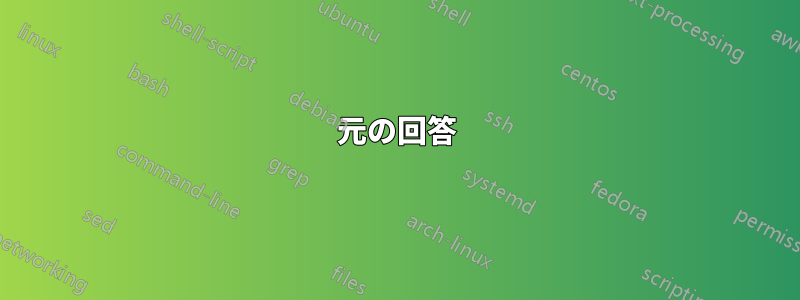
minted私は、vim / nvim を、パッケージの両方を含む (長い) .tex ファイルでテキスト エディターとして使用しようとしていますdsfont。次に例を示します。
% !TeX document-id = {f2e9e8a7-1386-4a73-9989-55350ce6c529}
% !TeX TXS-program:compile = txs:///xelatex/[--shell-escape]
%\documentclass[a4paper, 12pt]{book}
\documentclass{scrreprt}
%\usepackage{fontspec}
%\usepackage{pmboxdraw}
\usepackage{amssymb, amsmath, float, framed, geometry, listings, lmodern, mathtools,multirow,parskip, paralist,pgfplots, ragged2e,setspace,tcolorbox, threeparttable, upquote, url, tikz, enumitem}
\usepackage{bbm}
\usepackage{caption}
\usepackage{subcaption}
\usepackage{xurl}
\usepackage{minted}
\usepackage{dsfont}
\usepackage{multirow}
\usepackage{tabto}
\usepackage{tabu}
\usepackage[english]{babel}
\usepackage{newtxmath}
\usetikzlibrary{positioning}
\usepackage{xcolor}
\definecolor{mypink1}{RGB}{0, 170, 0}
\usepackage[utf8]{inputenc}
\usepackage{fancyhdr}
\fancyhf{}
\pagestyle{fancy}
\rfoot{Page \thepage}
\usepackage[LGR]{fontenc}
\usepackage[T1]{fontenc}
\usepackage[colorlinks]{hyperref}
\hypersetup{
colorlinks,
linkcolor=blue,
filecolor=magenta,
citecolor=mypink1,
urlcolor=cyan,
}
\geometry{
a4paper,
total={170mm,257mm},
left=20mm,
top=20mm,
}
\usepackage{caption}
%\usepackage{calrsfs}
%\DeclareMathAlphabet{\pazocal}{OMS}{zplm}{m}{n}
\begin{document}
blabla
\begin{minted}{Python}
print(“Hello world”)
\end{minted}
\end{document}
ターミナルで Texstudio と pdflatex の両方を使用して問題なくドキュメントをコンパイルできます。ただし、で表示しようとすると、メッセージ:LLPStartPreviewが表示されFailed to compile、ファイルに次のメッセージが表示されます.log。
l.13 \usepackage
{dsfont}
Pass the -shell-escape flag to LaTeX. Refer to the minted.sty documentation for
more information.
作成されたドキュメントを確認しましたが、問題の解決策が見つかりませんでした。何が間違っているのでしょうか?
編集1
確認後この他の答え、私もラインを置き換えようとしました
% !TeX TXS-program:compile = txs:///xelatex/[--shell-escape]
による
% !TeX TXS-program:compile = txs:///pdflatex/[--shell-escape]
そして
% !TeX TXS-program:pdflatex = pdflatex -synctex=1 -interaction=nonstopmode --shell-escape %.tex
しかし、問題は解決しなかった
編集2.vimrc(ファイル に)挿入してみる
let g:vimtex_compiler_latexmk.options += ['-shell-escape']
let g:vimtex_compiler_method = 'latexmk'
そして
let g:vimtex_compiler_latexmk.options += ['-shell-escape']
let g:vimtex_compiler_method = 'latexmk'
しかし、問題は解決しなかった
編集3
ファイルに次のコマンドを(順番に)追加してみました.vimrcが、問題は解決しませんでした。
let g:livepreview_engine = 'evince' . [-shell-escape]let g:livepreview_engine = 'evince' . ['-shell-escape']let g:livepreview_engine = 'evince' . '[-shell-escape]'let g:livepreview_engine =. ' -shell-escape'
編集4
私はまた、次の行を追加しようとしましたが、.vimrc成功しませんでした
let g:livepreview_engine = 'pdflatex' . '[-shell-escape]'
次のコードを使用した場合、問題は発生しませんでした:LLPStartPreview: (次の行はコメント アウトされています):
...
\usepackage{minted}
...
\begin{minted}{Python}
print(“Hello world”)
\end{minted}
% !TeX document-id = {f2e9e8a7-1386-4a73-9989-55350ce6c529}
% !TeX TXS-program:pdflatex = pdflatex -synctex=1 -interaction=nonstopmode --shell-escape %.tex
%\documentclass[a4paper, 12pt]{book}
\documentclass{scrreprt}
%\usepackage{fontspec}
%\usepackage{pmboxdraw}
\usepackage{amssymb, amsmath, float, framed, geometry, listings, lmodern, mathtools,multirow,parskip, paralist,pgfplots, ragged2e,setspace,tcolorbox, threeparttable, upquote, url, tikz, enumitem}
\usepackage{bbm}
\usepackage{caption}
\usepackage{subcaption}
\usepackage{xurl}
%\usepackage{minted}
\usepackage{dsfont}
\usepackage{multirow}
\usepackage{tabto}
\usepackage{tabu}
\usepackage[english]{babel}
\usepackage{newtxmath}
\usetikzlibrary{positioning}
\usepackage{xcolor}
\definecolor{mypink1}{RGB}{0, 170, 0}
\usepackage[utf8]{inputenc}
\usepackage{fancyhdr}
\fancyhf{}
\pagestyle{fancy}
\rfoot{Page \thepage}
\usepackage[LGR]{fontenc}
\usepackage[T1]{fontenc}
\usepackage[colorlinks]{hyperref}
\hypersetup{
colorlinks,
linkcolor=blue,
filecolor=magenta,
citecolor=mypink1,
urlcolor=cyan,
}
\geometry{
a4paper,
total={170mm,257mm},
left=20mm,
top=20mm,
}
\usepackage{caption}
%\usepackage{calrsfs}
%\DeclareMathAlphabet{\pazocal}{OMS}{zplm}{m}{n}
\begin{document}
blabla
%\begin{minted}{Python}
% print(“Hello world”)
%\end{minted}
\end{document}
答え1
編集:後DGは私が抱いていた大きな誤解を指摘した変更する必要があるのは のコンパイルルートではなくvimtexのルートのようですvim-latex-live-preview。README によると、 を設定することでコンパイルを制御できますg:livepreview_engine。-shell-escapeにオプションを追加するには、次のようにします。
:let g:livepreview_engine .= ' -shell-escape'
残念ながら使用していないvim-latex-live-previewため、テストできません。
元の回答
注記:私は個人的に使用していないvimtexため、以下が本当に機能するかどうかは確認できません。ただし、これらすべてに必要な情報を見つける方法も記載しており、機能するはずだと考えています (私が試す方法です)。
vimtex私の知る限り、TeXstudio ではないので、TeXstudio のマジックコメントを解析しません。
vim(または、それnvimが役に立つかどうかはわかりませんが)ほとんどのヘルプは、と入力し:help <thing>てEnterキーを押すことで参照できます。特に、vimtexと入力すると、についてのヘルプを参照できます:help vimtex。そこでは、使用されているコンパイル方法とそれをカスタマイズする方法に関する情報が見つかります。(インストールしていない場合はvimtex、ヘルプファイルを参照してください。ここ)
デフォルトでvimtexは を使用します。辞書を変更する、より具体的にはその辞書のフィールドを変更することでlatexmk、 に渡されるオプションを変更する必要があります。そのためには、通常モードで次のように入力します。latexmkg:vimtex_compiler_latexmkoptions
:let g:vimtex_compiler_latexmk.options += ['-shell-escape']
Enter キーを押します。これで、現在の vim セッションで-shell-escape許可されたコンパイルが実行され、minted正常に動作するはずです。
vimtexあるいは、別のコンパイル ルートを使用するように設定することもできます。vimtexサポートされるもの:
latexmklatexruntectonicarara
次のように設定することで、これらを選択できますg:vimtex_compiler_method(例では を使用しますarara):
:let g:vimtex_compiler_method = 'arara'
上記の例では、マジックコメントを使用してarara設定できるためを使用していますが、私はどちらの専門家でもないので、それに関する情報を検索するか、araraararaきれいなドキュメント。


